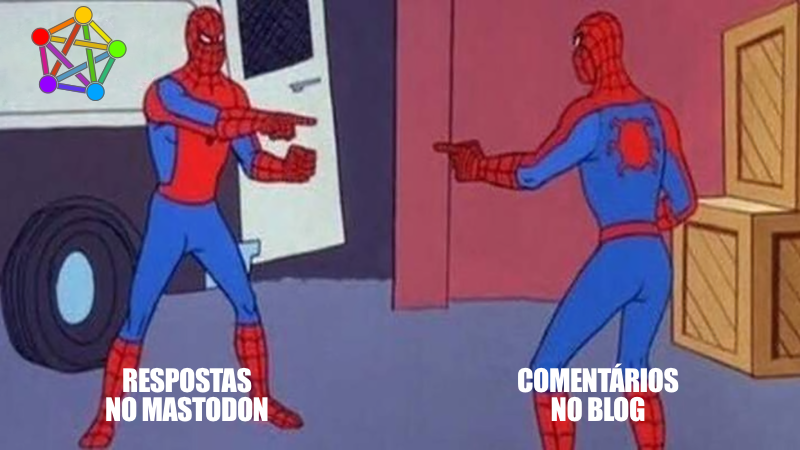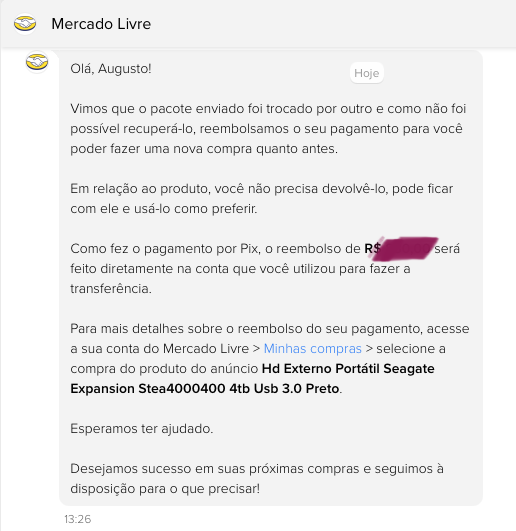Superei de novo os meus obstáculos invisíveis entre a percepção de uma necessidade e a decisão de resolvê-la – e agora vou trabalhar pra que eles deixem de ser invisíveis para mim.
É difícil explicar, no dia a dia, como é a experiência de ter autismo, por isso venho anotando e compartilhando alguns exemplos práticos da minha vida, porque talvez ajude a contextualizar para quem tem interesse em compreender e conviver melhor com quem passa por essas situações.
No começo do ano eu já havia escrito sobre a forma como o meu autismo coloca uma barreira entre a percepção de um desejo ou necessidade – como fome e frio – e a tomada de decisão (ou iniciativa) necessária a resolver isso – como pegar um prato de comida ou vestir um agasalho.
Encontro uma barreira entre a percepção de um desejo ou necessidade – como fome e frio – e o gatilho da iniciativa necessária a resolvê-la.
Não é que eu nunca tenha a reação – diria que na maioria das vezes eu tenho. O que acontece é que às vezes alguma outra coisa fica no caminho: geralmente uma decisão tomada antes dessa percepção aparecer (aqui o obstáculo é via rigidez cognitiva), ou alguma coisa que esteja ocupando 100% da minha capacidade de dar atenção naquele momento (aqui é via hiperfoco).
Juntando a fome e a vontade de comer, só que não
Neste fim de semana, esse fenômeno que eu narrei no início do ano aconteceu de novo e, como na vez anterior, eu acabei percebendo a tempo, e atuando – e só mais tarde caiu a ficha do que tinha acontecido.
Na vez anterior, foi algo mais imediato e direto: eu percebi que estava com sede e, apesar de estar em frente à geladeira aberta e na qual havia água gelada, não conectava esses dois fatos na forma da decisão que racionalmente é a óbvia: beber água. A causa era a rigidez cognitiva: eu estava preparando o café da manhã, e fui à geladeira para pegar o leite. Naquela hora, até pensei: "preciso lembrar de voltar aqui depois do café, pra tomar uma água, porque estou com sede".
Neste final de semana, foi algo que envolvia mais passos: logo que acordei, vi por acaso uma foto de uma comida que eu sei preparar, e é fácil de fazer, e pensei: "poxa, seria bom almoçar isso". Note que era sábado, eu tinha tempo (isso foi pelas 9 da manhã), os ingredientes são fáceis de obter, o preparo é rápido mas... eu simplesmente não tive a ideia de preparar esse almoço.
Curiosamente, devido ao que eu estava fazendo naquele dia, por várias vezes ao longo da manhã eu vi a mesma foto (que era desse mesmo prato, preparado por mim aqui em casa, meses antes), e em todas as vezes eu voltei a perceber a vontade de comer aquela refeição – mas essa vontade não se converteu em ação nenhuma: em nenhum momento eu percebi que PODIA almoçar aquilo.
De novo, é o obstáculo invisível entre a percepção do desejo e a decisão de resolvê-lo.
O que estava me impedindo era a mesma rigidez cognitiva que se manifestou no episódio da água gelada: eu já tinha comprado ingredientes para o almoço de sábado, então a decisão sobre o que almoçar não voltava a estar disponível pra mim. E isso não é num sentido de "já está decidido, portanto não posso mudar" – é num sentido de que eu não lembro, ou não atino, ou de alguma outra forma não volto a pensar nesse assunto. De novo, é o obstáculo invisível entre a percepção do desejo e a decisão de resolvê-lo.
Curiosamente, ou talvez perversamente, isso só se aplica quando são decisões sobre as minhas necessidades mais básicas, e às percepções sensorias (olfato, paladar, frio, dor, fome, etc.) – quando se trata do que é racional, eu sou bastante resolutivo e tenho iniciativa, inclusive quando se trata de situações profissionais, acadêmicas ou de apoio a outras pessoas.
Teve final feliz
Ao contrário da vez anterior, dessa vez a ficha não caiu sozinha – mas teve um plot twist a meu favor, e eu acabei almoçando o que queria desde as 9 da manhã.
Isso só aconteceu porque, perto do meio-dia, quando fui preparar o almoço que já estava planejado, descobri que eu tinha guardado os ingredientes no congelador, e não na geladeira, então eles estavam indisponíveis. Foi só aí, quando se abriu, por situação externa, uma janela para recálculo de rota, que apareceu a percepção óbvia desde o princípio: eu QUERIA comer outra coisa.
A partir daí, foi tudo na sequência natural: fui no comércio próximo comprar os ingredientes do prato que eu estava a fim, preparei, almocei e adorei, com direito a complemento de maionese, farofa e pão francês fresquinho.

Naquele momento, eu já sabia que, se não tivesse faltado o ingrediente do almoço default, eu teria passado em branco por essa vontade. Mas só no dia seguinte percebi que era a repetição dessa mesma dinâmica, em que eu nem chego a registrar conscientemente a perda da oportunidade: é como se ela de fato não existisse.
É incrível porque é completamente invisível, não é nem mesmo algo que eu possa me policiar para reagir – o que me falta não é a reação, mas a percepção da conexão entre ela e o estímulo presente. Não tenho algo específico a vigiar, ainda.
Mas talvez seja como aquela situação do motociclista que está em um ângulo que o retrovisor do carro não mostra, e haja uma técnica ou uma ferramenta para que eu possa ativamente procurá-lo antes de mudar de pista.
Eu vencerei isso, tenho certeza, mas por enquanto vou deixar a porta aberta para aparecerem os caminhos.
* * *
Uma nota ao leitor: sabendo da boa vontade de todos, quero deixar registrado que eu compartilho essas experiências para que outras pessoas possam entender os desafios do TEA, a partir da forma como eles se manifestam em mim. Nesse sentido, eu topo sim conversar sobre o assunto, mas quero destacar que não estou em busca de sugestões de solução por parte dos leitores - essa é uma jornada que eu preciso fazer no meu tempo, com as minhas próprias descobertas, a partir da minha rede de apoio.